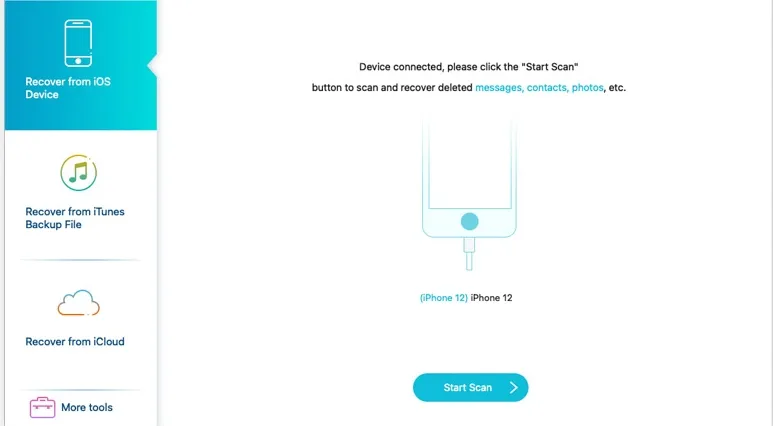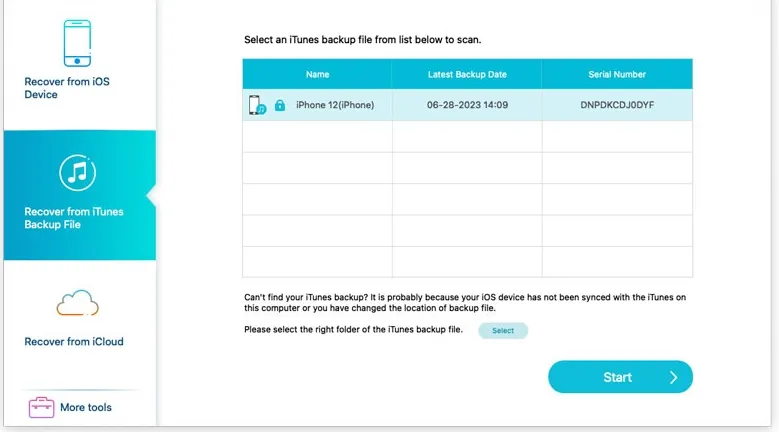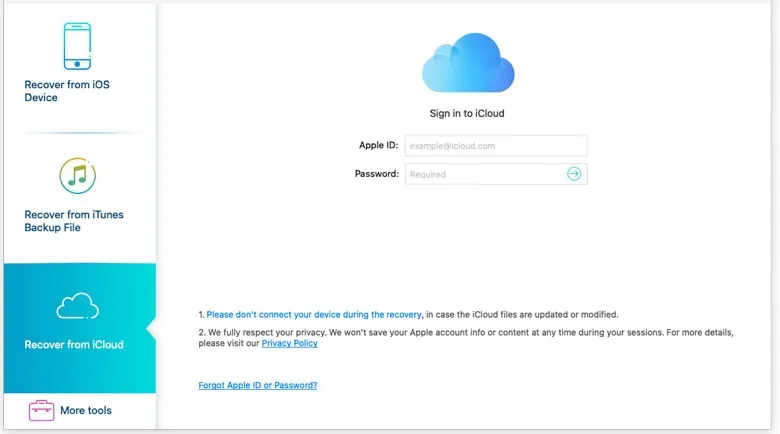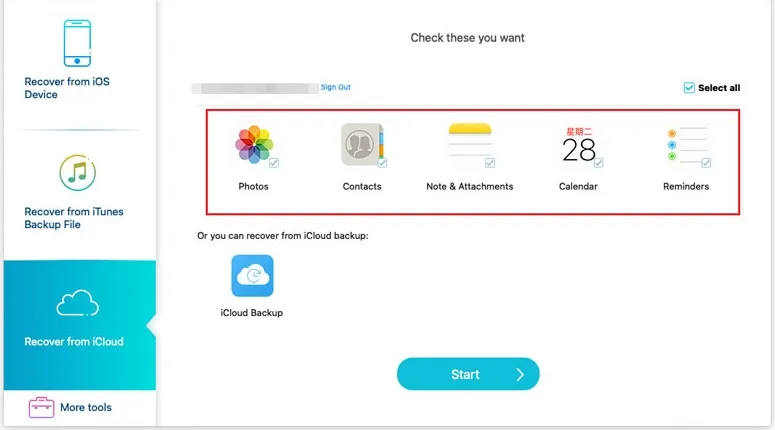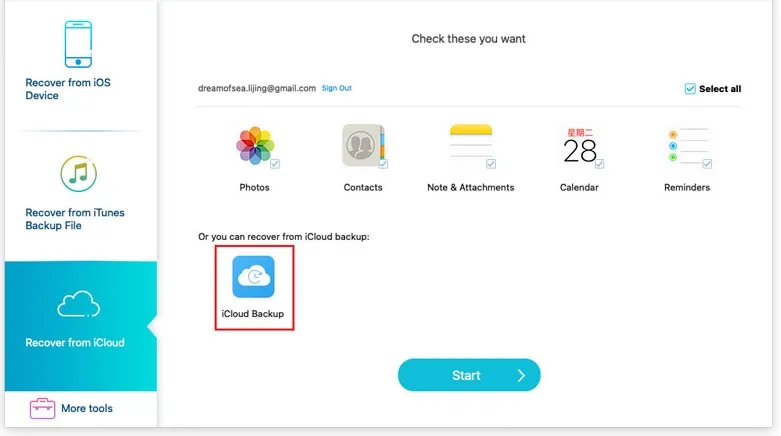對於許多 iPhone 用戶而言,數據遺失無疑是一場災難。無論是重要的照片、訊息、聯絡人還是 WhatsApp 聊天記錄,一旦消失便可能帶來不小的麻煩。但幸運的是,iOS 系統提供了多種復原數據的方式,加上第三方工具的輔助,即使在資料被誤刪或設備故障後,仍有機會將寶貴的資訊找回。 本文將深入介紹多種復原 iPhone 遺失數據的方法,並針對每一種方法的操作步驟、適用情境、優缺點進行詳細分析,幫助你選擇最適合的解決方案。
方法一:使用 iCloud 備份復原數據(官方推薦)
操作步驟
1.確認你曾在遺失數據前啟用了 iCloud 備份。
2.前往 設定 > 點擊你的 Apple ID > iCloud > iCloud 備份,確認最近的備份日期。
3.在 iPhone 上進行 資料清除:
4.前往 設定 > 一般 > 傳送或重置 iPhone > 清除所有內容與設定。
5.重新啟動 iPhone,進入設置流程,選擇 從 iCloud 備份回復。
6.登入你的 Apple ID,選擇最近的備份檔案,等待數據恢復完成。
🌟 優點
- 官方方法,安全可靠。
- 能恢復完整資料(照片、聯絡人、App 資料等)。
- 免費,無需額外軟體。
⚠️ 缺點
- 覆蓋現有數據:回復備份後,iPhone 目前的資料會被清除。
- 要求事先開啟 iCloud 備份。
- 無法僅恢復單一項目(如單張照片或單個聯絡人)。
方法二:使用 iTunes / Finder 備份復原數據
操作步驟
確認你之前曾將 iPhone 資料備份至 iTunes(Windows/macOS Mojave 及更早版本)或 Finder(macOS Catalina 及更新版本)。
1.將 iPhone 連接到電腦。
2.打開 iTunes/Finder,點擊設備圖示。
3.在「摘要」頁面選擇 回復備份。
4.選擇一個適當的備份檔案,點擊 回復。
🌟 優點
- 可恢復所有備份資料(包括應用程式、照片、影片)。
- 不需要網路,適合網速較慢的情境。
- 可選擇加密備份以保護隱私。
⚠️ 缺點
- 同樣會覆蓋現有數據。
- 無法選擇性恢復特定檔案。
- 若備份過舊,可能遺失新資料。
方法三:使用專業iPhone資料復原工具
Step 1: 從iPhone復原遺失/刪除的數據
操作步驟
1.在電腦上下載並安裝 iPhone恢復數據。
2.將 iPhone 連接至電腦並啟動軟體。
3.選擇「從 iOS 裝置恢復」,點擊 開始掃描。
4.掃描完成後,瀏覽可恢復的資料(如照片、訊息、聯絡人)。
5.選擇需要恢復的資料,點擊 恢復至電腦 或 恢復至裝置。
Step 2: 從 iTunes 備份還原數據
1. 選擇「從 iTunes 備份檔案還原」模式。
2. 選擇要還原的備份文件,然後點選「開始掃描」進入掃描模式。
3. 掃描完成後,您可以在掃描結果中預覽裝置上找到的所有資料。文件類別和數量將列在左側邊欄中,具體內容將顯示在右側面板中。您可以雙擊照片進行查看。
Step 3: 從 iCloud 備份還原數據
1.執行並選擇從 iCloud 備份檔中復原。使用您的密碼和帳號登入 iCloud。
注意:如果您已啟用雙重驗證,請在此輸入軟體中傳送的驗證碼。驗證碼會在裝置上點擊「信任」按鈕後傳送到您的裝置。
2 提供兩種從 iCloud 掃描和復原資料的方法。
從 iCloud 復原
選取要從 iCloud 復原的資料類型(聯絡人、筆記和附件、提醒事項、照片和行事曆)前的核取方塊。之後,點擊「開始」按鈕掃描 iCloud。然後它將開始掃描 iCloud。掃描完成後,您可以在左側邊欄中看到所有已掃描的資料類型。點擊左側的資料類型,並在右側查看詳細資訊。確認需要恢復的資料後,請選擇它們並點擊「恢復」按鈕,即可將 iCloud 中已刪除的檔案儲存到電腦上。
另一種方法是從 iCloud Backup 進行掃描。
單擊它,將顯示與此 iCloud 帳戶關聯的所有備份檔案。根據裝置名稱和備份日期選擇所需的文件,然後按一下「下載」。在彈出視窗中,選取資料類型的複選框,然後按一下「下一步」。然後,該軟體將立即掃描 iCloud 備份檔案。掃描完成後,選擇要檢索的已刪除文件,然後按一下「還原」按鈕,將已刪除的資料從 iCloud 備份儲存到您的電腦。
方法四:使用 iCloud.com 線上復原(僅部分資料)
操作步驟
1.前往 iCloud.com,登入你的 Apple ID。
2.在主頁選擇要恢復的資料類型(如「照片」、「聯絡人」、「備忘錄」等)。
3.將需要的檔案下載到電腦,然後傳回 iPhone。
🌟 優點
- 不需要清除手機資料。
- 適合恢復單一或部分資料。
- 可透過電腦直接存取和下載。
⚠️ 缺點
- 只能恢復已同步至 iCloud 的資料。
- 無法恢復 WhatsApp 訊息、第三方 App 資料等。
方法五:從 iCloud「最近刪除」復原
操作步驟
1.開啟 照片 應用程式,前往 相簿 > 最近刪除。
2.查看是否有需要恢復的照片或影片。
3.選擇檔案並點擊 恢復。
🌟 優點
- 操作極簡單,不需電腦或額外軟體。
- 適合快速找回最近刪除的照片或影片。
⚠️ 缺點
- 只適用於 30 天內刪除的檔案。
- 無法恢復其他類型資料(如訊息或聯絡人)。
各方法比較一覽表
| 方法 | 適用情境 | 優點 | 缺點 |
|---|---|---|---|
| iCloud 備份復原 | 已啟用 iCloud 備份 | 官方安全、完整恢復 | 覆蓋現有資料、需重置設備 |
| iTunes/Finder 備份復原 | 本地有備份 | 無需網路、快速恢復 | 覆蓋現有資料、無法選擇性恢復 |
| iCloud.com 線上復原 | 僅需部分資料 | 不清除資料、隨時取用 | 僅限同步到 iCloud 的資料 |
| iPhone復原數據 | 無備份情境、需找回刪除資料 | 無需備份、選擇性恢復 | 成功率不保證、需付費 |
| iCloud 最近刪除 | 最近 30 天刪除的照片/影片 | 極簡單、快速 | 只適用於照片與影片 |
常見問題 FAQ
可以。如果你曾經啟用 iCloud 備份 或 iTunes/Finder 備份,可以直接透過官方工具復原。即便沒有備份,也可以嘗試使用第三方 iOS 資料恢復軟體(如 iPhone復原數據),掃描 iPhone 內部儲存來找回已刪除的檔案。
確認你之前已啟用 iCloud 備份:
【設定】>【Apple ID】>【iCloud】>【iCloud 備份】。
在 iPhone 上執行【清除所有內容與設定】。
重啟 iPhone,進入初始設置時選擇「從 iCloud 備份回復」。
登入 Apple ID,選擇最近的備份。
提示:此方法會清除 iPhone 目前的資料。
可以嘗試使用專業的 iPhone 資料復原工具(iPhone恢復數據)。這些工具可以掃描 iPhone 儲存空間,找回已刪除的照片、訊息、聯絡人等資料,但成功率會依資料是否被覆蓋而異。
1.將 iPhone 連接到之前做過備份的電腦。
2.開啟 iTunes(或 macOS Catalina 後的 Finder)。
3.點擊設備圖示,選擇【回復備份】。
4.選擇一個備份檔案,點擊【回復】並等待完成。
注意:此操作會用舊備份覆蓋現有資料。
最佳做法:
開啟 iCloud 自動備份(設定 > Apple ID > iCloud > iCloud 備份)。
定期將 iPhone 資料備份到 電腦(使用 iTunes 或 Finder)。
為重要檔案建立多重備份(如外接硬碟 + 雲端)。
結語
資料遺失雖然令人焦急,但 iPhone 提供了多種官方與第三方恢復方案,讓你有機會找回那些寶貴的檔案。無論是使用 iCloud 備份、iTunes 回復、還是求助於專業資料恢復軟體,都可以根據不同情況選擇最適合的方法。記得,養成定期備份的習慣才是避免資料遺失的最佳方法。